'>

Muitas pessoas relataram recentemente um problema de quebra de tela em seus computadores. Eles estão tendo esse problema ao jogar ou assistir a vídeos e, para alguns, isso está acontecendo em todos os lugares.
Por que minha tela rasga?
Uma causa comum é que seu computador produza mais quadros de vídeo do que seu monitor pode suportar. Por exemplo, se o seu monitor estiver usando uma taxa de atualização fixa de 60 Hz (atualiza a cada 1/60 de segundo), a saída de vídeo com taxas de quadros mais altas do que pode ser fora de sincronia com o seu monitor. Então você tem vários quadros exibidos ao mesmo tempo em sua tela, que é o problema de tela rasgada.
Outra causa possível são drivers de dispositivo com problemas. Você pode estar tendo o problema por causa dos drivers incorretos ou desatualizados.
Como consertar minha tela de lacrimejamento?
Existem duas correções que você pode tentar:
Método 1: atualize seus drivers
A tela do seu monitor pode rasgar se os drivers do dispositivo, especialmente o driver gráfico, estiverem errados ou desatualizados. Portanto, você deve atualizar seus drivers para ver se isso corrige seu problema. Se você não tem tempo, paciência ou habilidade para atualizar os drivers manualmente, você pode fazer isso automaticamente com Driver Easy .
Driver Easy irá reconhecer automaticamente o seu sistema e encontrar os drivers corretos para ele. Você não precisa saber exatamente qual sistema seu computador está executando, você não precisa correr o risco de baixar e instalar o driver errado e não precisa se preocupar em cometer um erro ao instalar.
Você pode atualizar seus drivers automaticamente com a versão GRÁTIS ou Pro do Driver Easy. Mas com a versão Pro leva apenas 2 etapas (e você obtém suporte total e uma garantia de devolução do dinheiro de 30 dias):
1) Baixar e instale o Driver Easy.
2) Execute o Driver Easy e clique no botão Escaneie agora botão. O Driver Easy irá então verificar o seu computador e detectar quaisquer drivers com problemas.
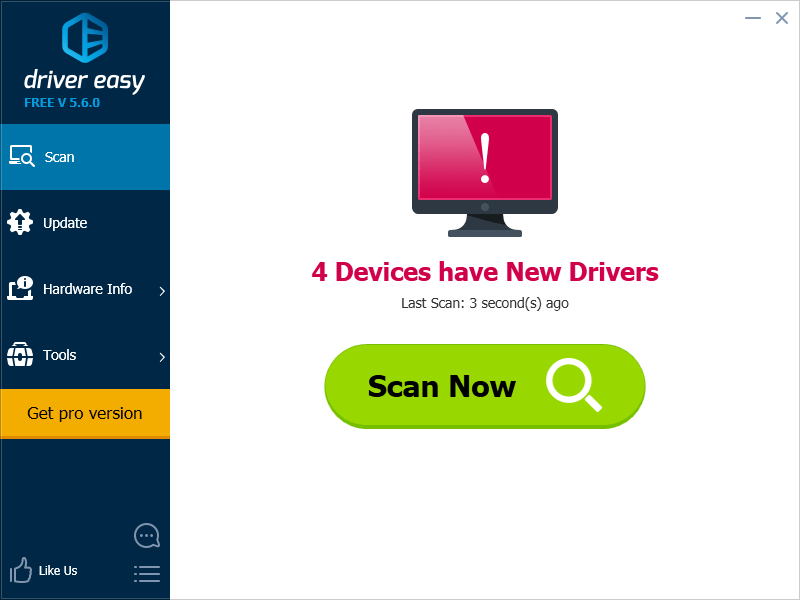
3) Clique no Atualizar ao lado de cada driver para baixar e instalar automaticamente a versão correta desse driver (você pode fazer isso com a versão GRATUITA). Ou clique Atualize tudo para baixar e instalar automaticamente a versão correta de todos os drivers que estão faltando ou desatualizados em seu sistema (isso requer o Versão Pro - será solicitado que você atualize ao clicar em Atualizar tudo).
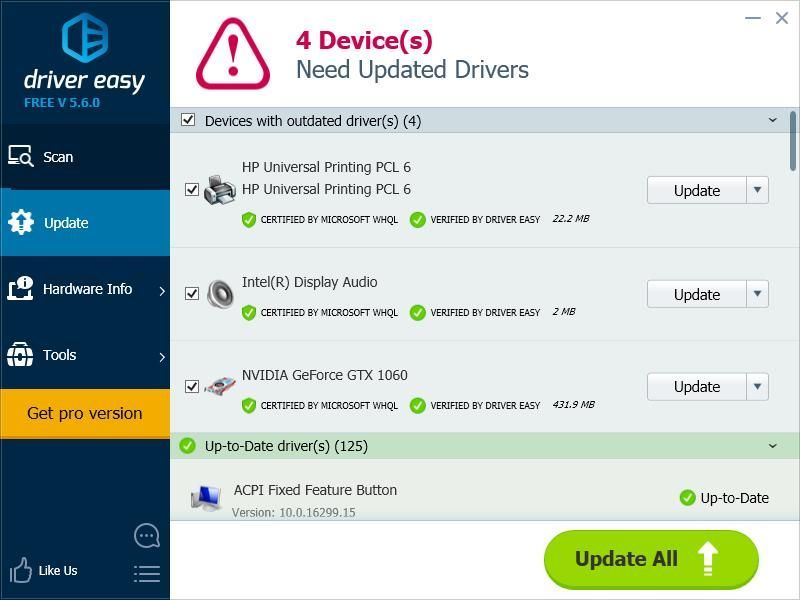
Método 2: ligue o V-Sync
V-Sync pode limitar a taxa de quadros de saída de vídeo a 60 FPS (quadros por segundo), o que se adapta à taxa de atualização de 60 Hz do seu monitor. Habilitar o V-Sync pode ser uma solução eficaz em muitos computadores que sofrem de tela quebrada.
Você pode ativar o V-Sync nas configurações de gráficos do jogo se tiver problemas ao jogar.
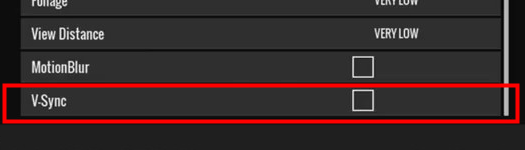
Você também pode habilitá-lo nas configurações da placa de vídeo. Este processo pode ser diferente, dependendo da placa de vídeo que você usa. Mas, geralmente, você precisará abrir o painel de controle da placa de vídeo no computador. O seguinte mostra como ligar o V-Sync NVIDIA , Intel e AMD cartão de vídeo.
Para NVIDIA Comercial:
Abrir Painel de controle NVIDIA e clique Gerenciar configurações 3D . Depois disso, clique no menu suspenso ao lado de Sincronização vertical e selecione Em ou Adaptativo .
Adaptive V-Sync é uma opção mais recomendada. O motivo é que ele também pode evitar que a tela gagueje - um problema geralmente ocorre quando o V-Sync é ligado. 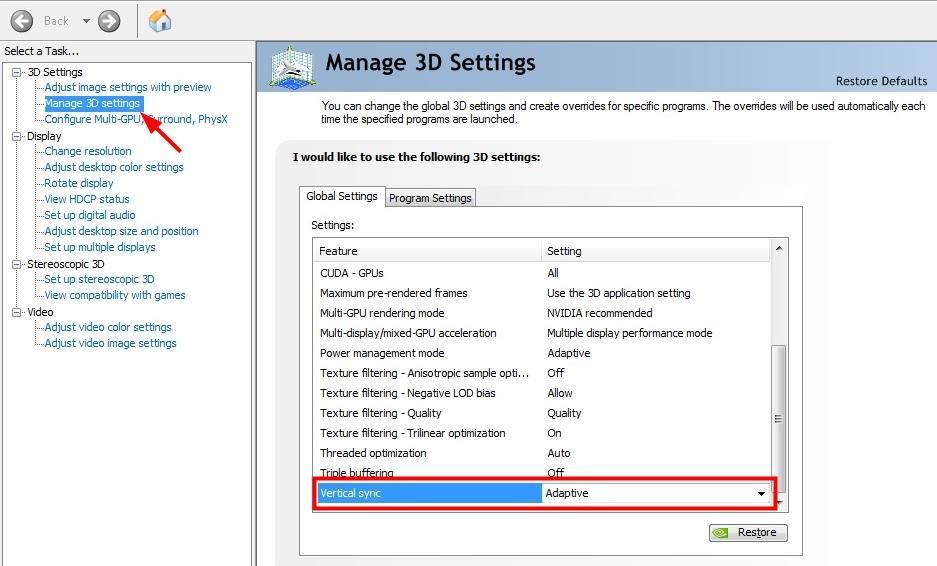
Para Intel usuários gráficos:
1) Abrir Painel de controle gráfico Intel HD e então clique 3D .
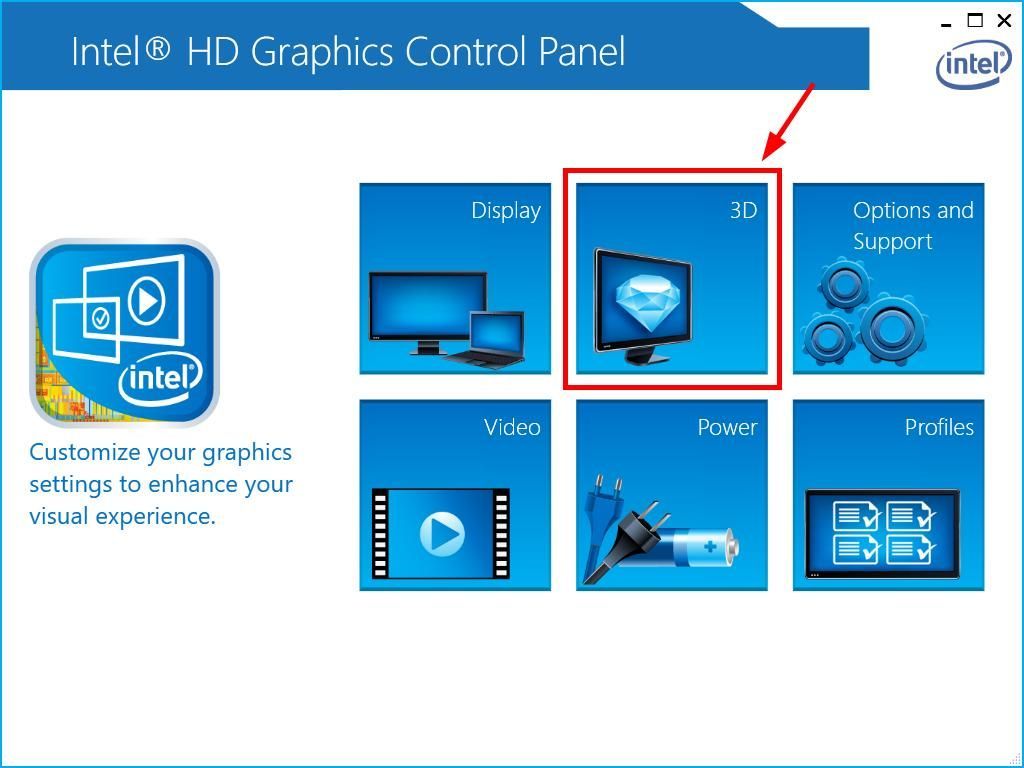
2) Clique Opções customizadas . Em seguida, em Vertical Sync, clique em Configurações do driver ou EM . Depois daquele clique Aplique .
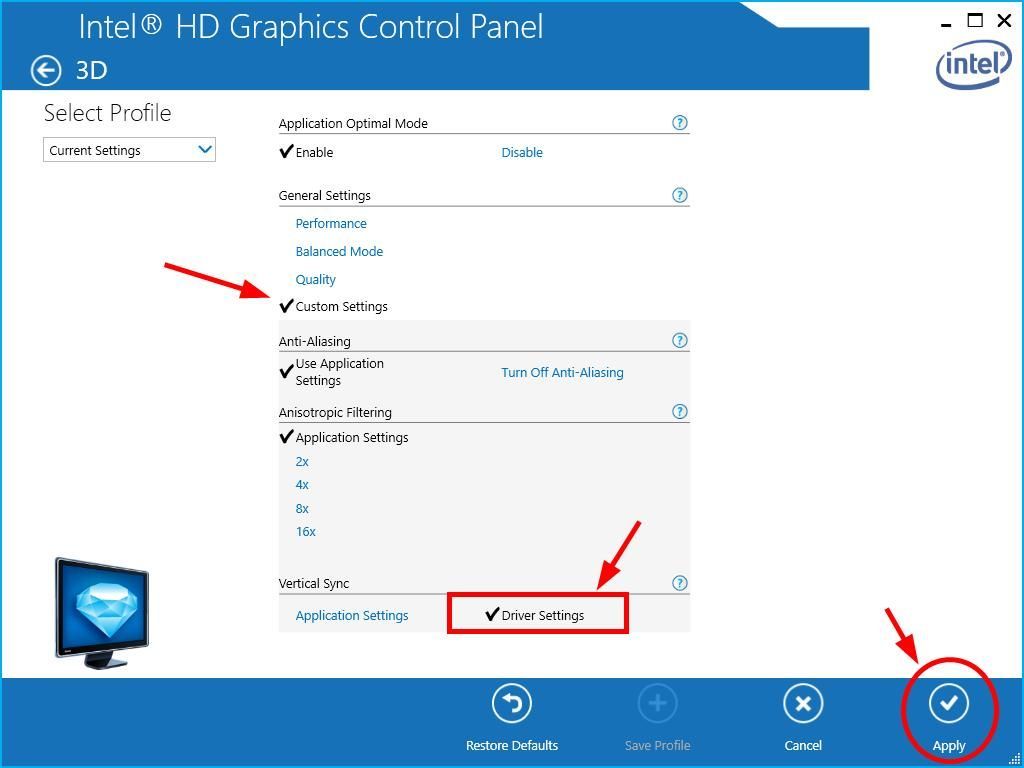
Para AMD usuários gráficos:
Abra o software Radeon, vá para Jogos> Configurações do aplicativo 3D / Gráficos globais . Então defina Aguarde a atualização vertical Como Sempre .
Como ajustar essa configuração pode ser diferente, dependendo da versão do software Radeon. 
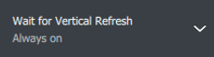
Depois de desligar o V-Sync, verifique se a tela do monitor volta ao normal.



![Civ7 falha ou não é lançado [resolvido!]](https://letmeknow.ch/img/knowledge-base/77/civ7-crashes-or-not-launching-solved-1.jpg)
![[CORRIGIDO] Erro de perda de conexão infinita do Halo](https://letmeknow.ch/img/knowledge/21/halo-infinite-connection-lost-error.jpg)

